دستگاههای استخراج انت ماینر (Antminer) که توسط شرکت تولیدکننده چینی بیت مین ساخته میشوند، بین استخراجکنندگان محبوبیت بالایی دارند. ماینرها حین راه اندازی فارمهای استخراج، به دلیل مصرف انرژی کمتر و دوام بالای انت ماینرها نسبت به سایر دستگاهها، آنها را برای خرید در اولویت قرار میدهند. راهاندازی انت ماینرهای مختلف مشابهت زیادی با یکدیگر داشته و رویه یکسانی را در نصب آنها باید دنبال کرد. در این مطلب به آموزش راه اندازی انت ماینر S9 و S17 خواهیم پرداخت.
انت ماینر S9 که نسخه اولیه آن در سال ۲۰۱۶ عرضه شد و از تراشههای ۱۶ نانومتری بهره میبرد، بین استخراجکنندگان به یک استاندارد در این صنعت تبدیل شده است. نسخههای مختلفی از این دستگاه ماینر توسط بیت مین تولید شده که آخرین مدل آن S9 SE و S9k هستند که قدرت پردازشی بالاتری نسبت به مدلهای قبلی خود دارند. برای نصب انت ماینر به دانش زیادی فنی زیادی احتیاج پیدا نخواهید کرد و شرکت بیت مین با آسانسازی نحوه نصب این دستگاهها، کار را برای راهاندازی آسان کرده است.
اجزای دستگاهاجزای انت ماینرهای S17 Pro و T17 یکسان است. همچنین در این مدل منبع تغذیه بخشی از خود دستگاه محسوب میشود و برای تامین انرژی، به دو کابل برق سه پین نیاز دارید.
برای آشنایی کامل با مشخصات دستگاههای انت ماینر معروف میتوانید از مطلب «هر آنچه درباره دستگاههای انت ماینر باید بدانید» استفاده کنید.
انت ماینر S9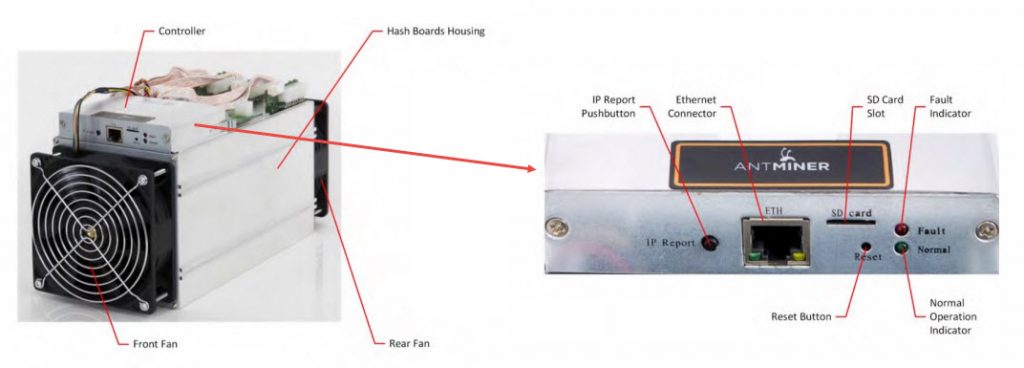
البته در برخی از مدلها برخی قسمتها مانند جایگاه SD Card وجود ندارد.
انت ماینر S17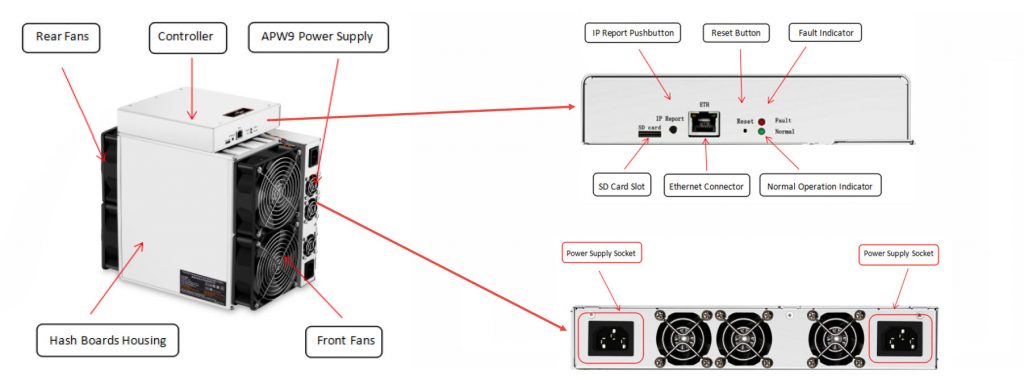
در مدلهای جدیدتر مانند S17، اتصال دستگاه به برق تنها با دو کابل اتفاق میافتد. اما در مدلهای قدیمیتر مانند S9 به منبع تغذیه جداگانهای نیاز است تا انرژی دستگاه را تامین کند.
در بالای دستگاه انت ماینر S9، ده کانکتور PCI-e قرار گرفته است که برای اتصال منبع تغذیه باید به نحو زیر از آنها استفاده کنید:
۹ کانکتور PCI-e بر روی هش بردها قرار گرفته است و هر هش برد ۳ کانکتور دارد.یک کانکتور PCI-e بر روی کنترل برد قرار گرفته است.
توجه داشته باشید که هر ۳ کانکتوری که بر روی یک هش برد قرار گرفته، باید توسط یک منبع تغذیه، برق آنها تامین شود تا از خسارات احتمالی جلوگیری گردد.
برای اتصال منبع تغذیه مراحل زیر را دنبال کنید:۱. هر ۹ کابل PCI-e را ضمن توجه به این نکته که برق هر هشبرد از یک منبع تغذیه تامین میشود، متصل کنید.
۲. یک کابل PCI-e هم به کنترل برد ماینر وصل کنید.
۳. کابل شبکه را که یک سوی آن به مودم متصل است، به ماینر وصل کنید.
۴. برای روشن کردن ماینر، منبع تغذیه را به برق وصل کنید.
توجه کنید که اگر از چند منبع تغذیه استفاده میکنید، منبع تغذیهای که برق کنترل برد را تامین میکند، آخر از همه به پریز بزنید.

پس از اتصال به برق، اولین کاری که باید انجام دهید یافتن آیپی دستگاه ماینر است. برای این کار نیاز به یک کامپیوتر یا لپ تاپ دارید که به همان مودم متصل شده باشد. استفاده از لپ تاپ یا کامپیوتر برای یافتن آیپی، تنظیم ماینر و نظارت بر آن لازم است و در حین استخراج نیازی به آن نخواهد بود.
برای یافتن آی پی دستگاه، از نرمافزارهای مختلفی مانند Advanced IP Scanner و Angry IP Scanner میتوانید استفاده کنید اما شرکت بیت مین در راهنمای فایل راهاندازی انت ماینر، نرمافزار IPReporter را پیشنهاد داده که فایل آن برای دانلود در سایت بیت مین موجود است.
۱. پس از دانلود فایل و خارج کردن آن از حالت فشرده، آن را بر روی حالت Run As Administrator اجرا کنید. پروتکل DHCP شبکه، آدرسهای آی پی را به طور خودکار توزیع میکند.
در صورتی که فارم ماینینگ دارید، مقادیر Shelf ، Step و Position را تغییر دهید.در صورتی که از یک دستگاه استفاده میکنید، به مقادیر پیشفرض دست نزنید.۲. بر روی Start کلیک کنید.
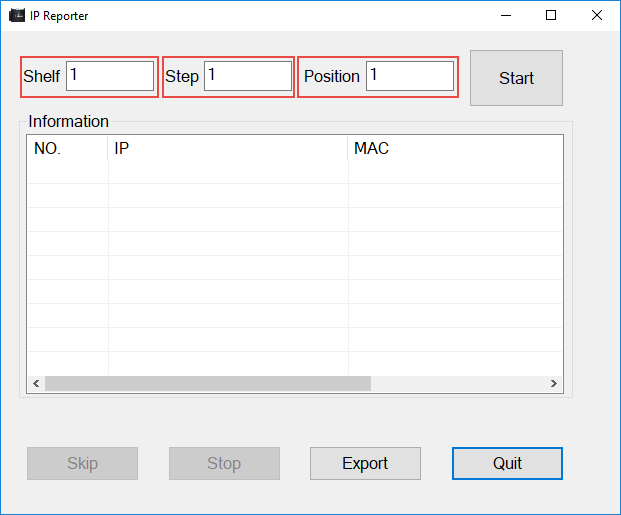
۳. پس از آن که بر روی Start کلیک کردید، بر روی کنترل برد دستگاه دکمه IP Report را حدود ۵ ثانیه فشار دهید تا بیپ بزند.
۴. آیپی دستگاه بر روی برنامه IPReporter نمایش داده میشود. آن را در مرورگر خود وارد کنید (موزیلا فایرفاکس یا کروم).
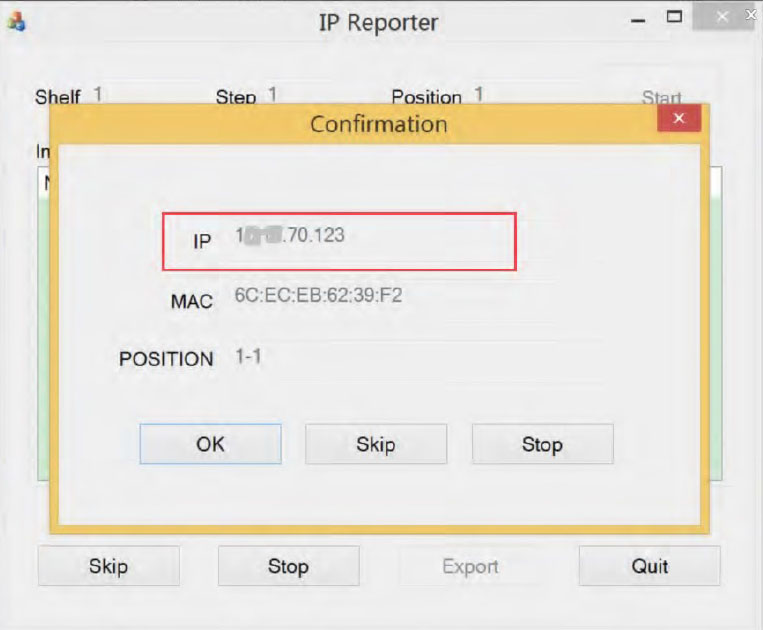
۵. برای نام کاربری و رمزعبور از root استفاده کنید.
۶. در تب شبکه (Network) میتوانید آی پی استاتیک به دستگاه ماینر اختصاص دهید که البته این کار اختیاری است.
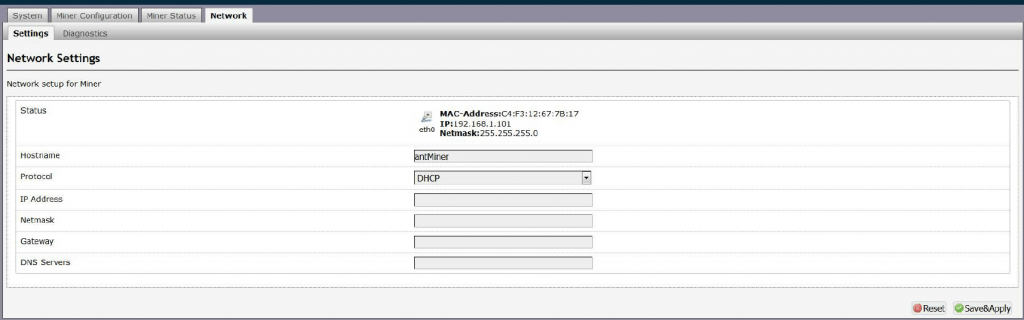
۷. تغییرات را ذخیره و اعمال کنید.
پیکربندی ماینرتنظیمات استخر استخراجبرای تنظیم مربوط به استخر استخراج اول از همه باید با توجه به دستگاه خود و ارز دیجیتالی که قصد استخراج آن را دارید، یک استخر مناسب پیدا کنید.
در دستگاه انت ماینر S9 تب Miner Configuration بر روی General Setting کلیک کنید (در انت ماینر S17 و T17 اطلاعاتی که در ادامه باید وارد کنید، در تب Miner Configuration قرار گرفته است)
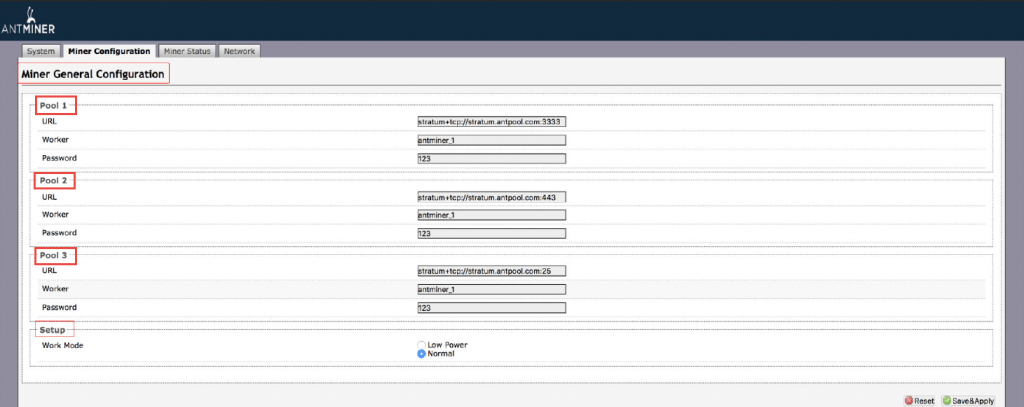
در این بخش باید URL سه استخر را به ترتیب اولویت از Pool 1 تا Pool 3 وارد کنید تا در صورتی که استخر اول به حالت آفلاین درآمد، انت ماینر به استخرهای دوم و سوم وصل شود.
سپس آیدی Worker را به همراه رمزعبوری که در استخر استفاده میکنید، باید وارد کنید.
در ادامه با توجه به مدل انت ماینر، برخی تنظیمات اضافی مانند تنظیم سرعت فن، خاموش شدن ماینر در صورتی که دما بیشتر از ۸۰ درجه سانتیگراد شود و همچنین در مدلهای جدید مانند S17 و T17، حالتهای مختلف Turbo، Normal و Low Power قرار دارند.
نظارت بر عملکرد ماینربرای نظارت بر عملکرد انت ماینر بر روی تب Miner Status کلیک کنید.
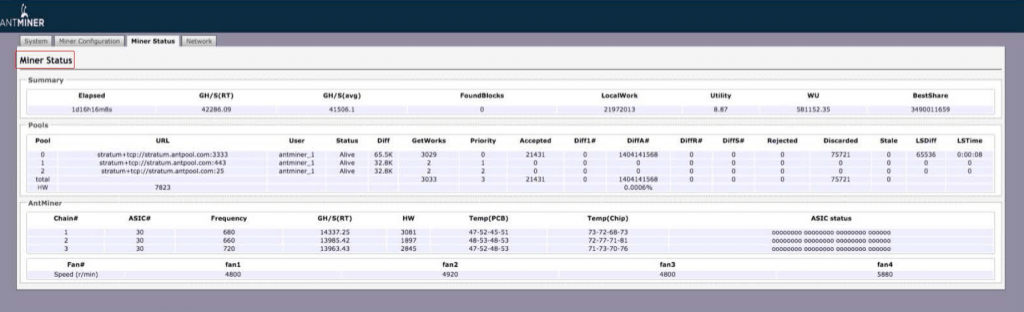
| ASIC# | تعداد تراشههایی که در هر هش برد پیدا شده |
| Frequency | تنظیمات فرکانس هر هش برد |
| GH/S(RT) | هش ریت خروجی هر هش برد |
| Temp(PCB) | دمای هر هش برد به سانتیگراد (تنها در ماینرهایی که فرکانس کاری آنها ثابت است، اعمال میشود) |
| Temp(Chip) | دمای هر چیپ در هر هش برد |
| ASIC status | یکی از سه وضعیت زیر ممکن است نمایان شود: O - درست کار میکند X - به خطا خورده است - - از کار افتاده است |
توجه داشته باشید که در دستگاههای S17، T17 و S17 Pro فریمور دستگاه زمانی که دمای (PCB)Temp به ۷۵ درجه سانتیگراد میرسد یا دمای تراشهها یعنی Temp(chips) به ۱۰۰ درجه سلسیوس برسد، پیغام خطای «دما بسیار زیاد است!» را در صفحه گزارشات کرنل (Kernel log) ثبت خواهد کرد.
مدیریت انت ماینربرای بررسی نسخه فریمور (Firmware) دستگاه خود به تب System و Overview مراجعه کنید.
عبارت File System Version نشاندهنده تاریخ فریمور مورد استفاده است. برای نمونه در تصویر زیر که مربوط به یک انت ماینر S17 است، نسخه فریمور آن ۲۰۱۹۰۴۰۸ است که در واقع تاریخ عرضه آن فریمور را نشان میدهد.
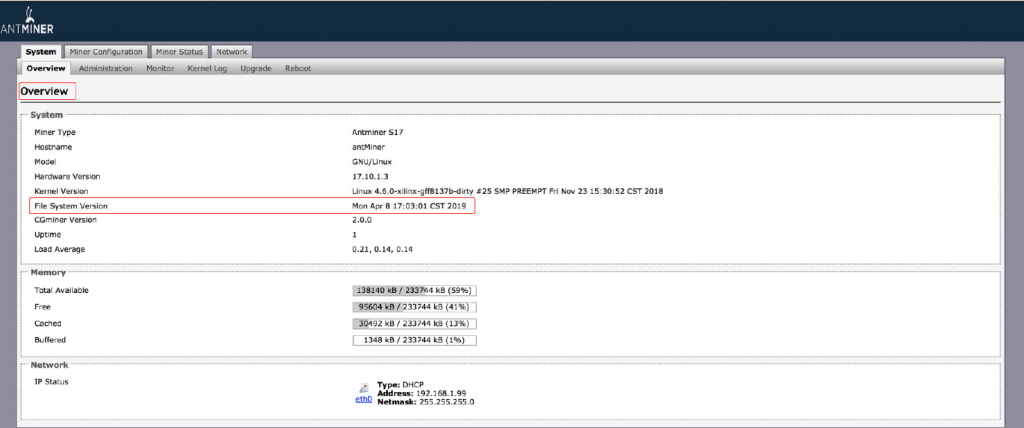
اول از همه اطمینان یابید که در طول بروزرسانی دستگاه انت ماینر به برق متصل باشد.
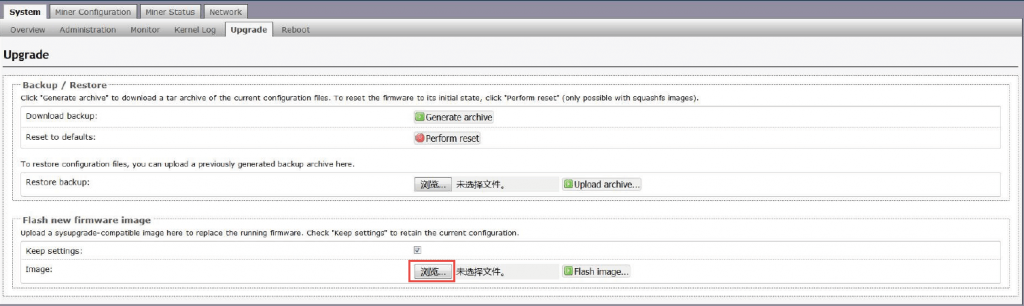
برای اینکه بعد از بروزرسانی فریمور تنظیمات فعلی خود را حفظ کنید، تیک Keep Settings را باید بزنید.
فریمور جدیدی را که دانلود کردهاید، با زدن دکمه مشخص شده در تصویر انتخاب کنید و سپس بر روی Flash Image کلیک کنید.
پس از اتمام نصب پیغام «درخواست ریستارت» از شما میخواهد تا برای استفاده از فریمور جدید دستگاه را ریستارت کنید. البته میتوانید بر روی دکمه Go Back کلیک کرده تا دفعه بعدی که انت ماینر ریستارت میشود، با فریمور جدید راهاندازی شود.
برای دانلود فریمور انت ماینر میتوانید به سایت بیت مین مراجعه کنید. توصیه میشود همیشه فریمور دستگاه خود را از سایت اصلی دانلود کنید.
تنظیمات کارخانهبرای اینکه دستگاه را به تنظیمات اولیه خود برگردانید، ابتدا دستگاه را روشن کرده و اجازه دهید که برای ۵ دقیقه کار کند. سپس دکمه Reset که در کنترل برد قرار دارد را به مدت ۱۰ ثانیه نگه دارید.
برای اینکه مطمئن شوید عملیات به صورت موفقیت آمیز انجام شده، چراغ قرمز دستگاه هر ۱۵ ثانیه یک بار روشن خاموش میشود.

دیدگاه تان را بنویسید